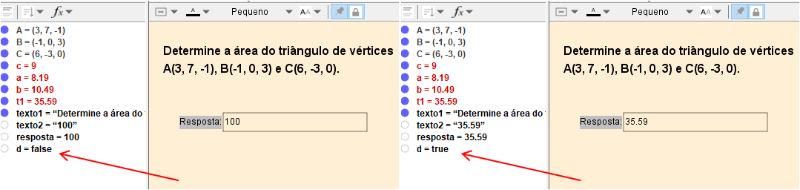Tarefas para o Moodle
Plugin para o Moodle
As atividades presentes nesse livro são pensadas para serem inseridas em questionários no ambiente virtual de aprendizagem Moodle.
Para isso, é necessário que o administrador do ambiente (na instituição de ensino) instale-o. Esse plugin está disponível em https://moodle.org/plugins/mod_geogebra
Um exemplo
No que segue, será dado um exemplo de como fazer uma tarefa e como ela funciona no ambiente.
A tarefa diz respeito a aplicação do conteúdo de produto vetorial que faz parte da disciplina de Geometria Analítica.
A tarefa tem o seguinte enunciado:
Determine a área do triângulo de vértices A(0, 0, 1), B(2, 5, 0) e C(0, 4, 3).
Mas, nos tempos de pandemia e ensino remoto é interessante que seja disponibilizado aos alunos tarefas distintas. Assim, ao escrever o enunciado os pontos são A, B e C foram construídos a partir de números aleatórios.
Por exemplo, o ponto A foi gerado pela seguinte sintaxe no campo de entrada :
A=(NúmeroAleatório(mínimo(inteiro), máximo(inteiro) ),NúmeroAleatório( mínimo(inteiro), máximo(inteiro) ),NúmeroAleatório( mínimo(inteiro),máximo(inteiro) ))
Onde nos espaços " mínimo(inteiro) e máximo(inteiro) " foram colocados números inteiros quaisquer.
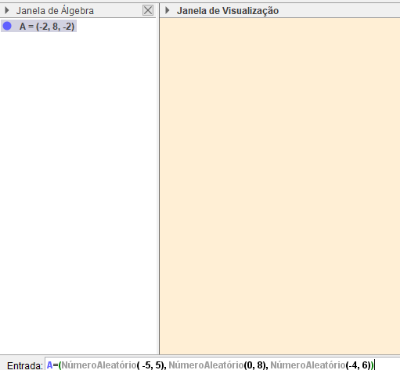
O mesmo foi feito para os pontos B e C.
O problema foi escrito na janela de visualização como um texto dinâmico.
Observa-se que wxistem duas formas de gerar a resposta para esse problema, uma é criar os vetores AB e AC e determinar a metade do módulo do produto vetorial ( o esperado que os estudantes façam). Porém, pode-se utilizar o que o GeoGebra possui (construir o triângulo) e a resposta é dada de forma automática. Nesse caso a resposta é t1.
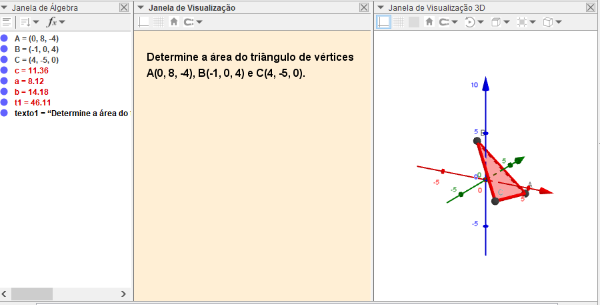
Para que essa seja uma atividade para o Moodle, é necessário que exista um momento em que o aluno escreva a resposta ( ou a escolha) e que essa resposta seja informada ao ambiente na forma de condicional. Para fazê-lo, nesse exemplo, foi colocado um campo de entrada onde o aluno deverá escrever a resposta.
Porém, é necessário vincular esse campo de entrada a algum elemento, esse elemento será um texto, para isso, usando a ferramenta texto foi escrito na janela de visualização a palavra "teste" e vinculado o campo de entrada criado a esse objeto.
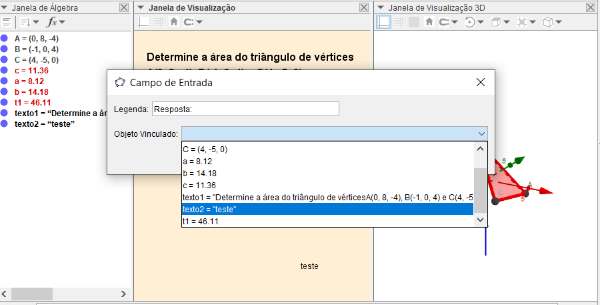
Observa-se que a resposta dada no campo de entrada deve estar vinculada a resposta correta, para isso cria-se uma reposta fictícia (de preferência que nunca seja correta) e vincula-se ao campo de entrada.
Nesse caso, foi digitado na caixa de entrada "resposta = -1", visto que a área nunca será negativa.
E, nas propriedades do campo de entrada, na opção programação - ao clicar deve-se colocar o comando DefinirValor(resposta,%0) .
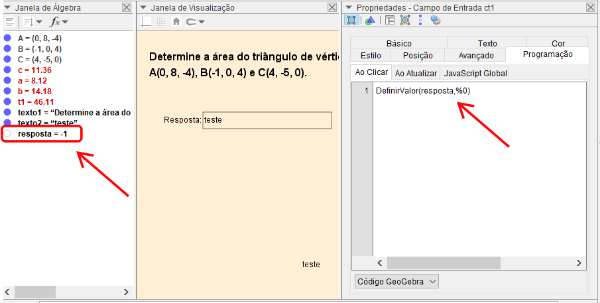
Ao realizar essa ação, qualquer resposta digitada pelo aluno no campo de entrada, será atribuída ao valor resposta pelo software.
Também existe a necessidade de atualizar a construção, para isso, cria-se um botão ( que não precisa ficar visível), onde os comandos
AtualizarConstrução()
DefinirValor(texto2,"")
DefinirValor(resposta,-1)
são digitados.
O primeiro comando serve para Atualizar a construção, o segundo define que o campo de entrada ficará em branco e o terceiro "limpa" o valor da resposta.
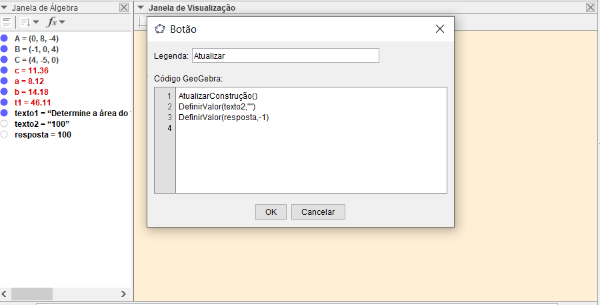
O último passo é criar o valor booleano que vai informar ao Moodle se a resposta dada está correta.
Para isso, basta comparar a resposta digitada com o valor da área ( resposta==t1)
Porém, nesse caso, a maioria das respostas não é um número inteiro e como o GeoGebra apesar de mostrar a área procurada como um número com duas casas decimais, internamente e para efeitos de comparação esse arredondamento não existe. Para driblar essa situação, cria-se o seguinte valor boleano
abs(resposta-t1)<=.1
Assim, se a resposta digitada for correta o boleano recebe o valor "true", caso contrário "false".